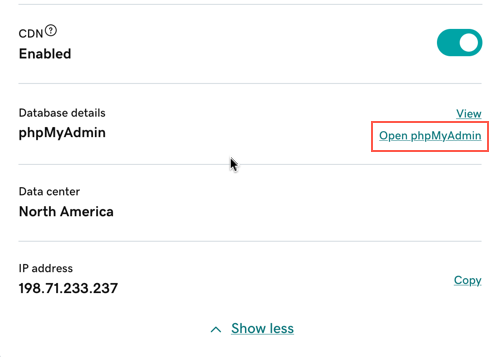Buka phpMyAdmin
Anda dapat membuka phpMyAdmin untuk langsung mengedit database untuk situs Managed WordPress apa pun. Cara ini berguna jika Anda ingin melakukan impor atau ekspor database secara manual, atau mengubah masing-masing nilai database.
- Buka halaman produk GoDaddy .
- Pada halaman Produk Saya, di sebelah Managed WordPress, pilih Kelola Semua.
- Untuk situs web yang ingin dikelola, pilih Pengaturan dari menu
 .
.

- Di bawah Situs Produksi , pilih Tampilkan lainnya .
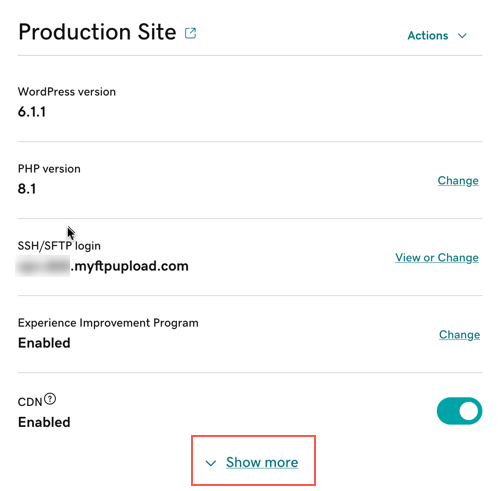
- Di sebelah Detail database, pilih Buka phpMyAdmin.